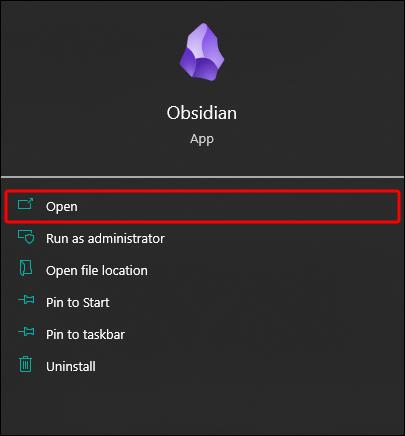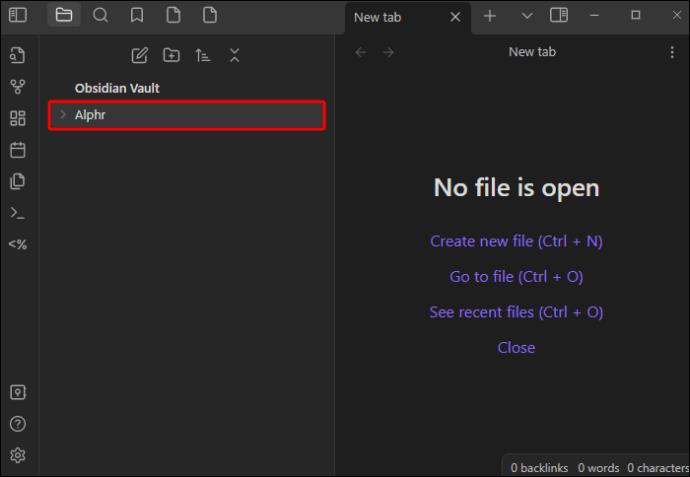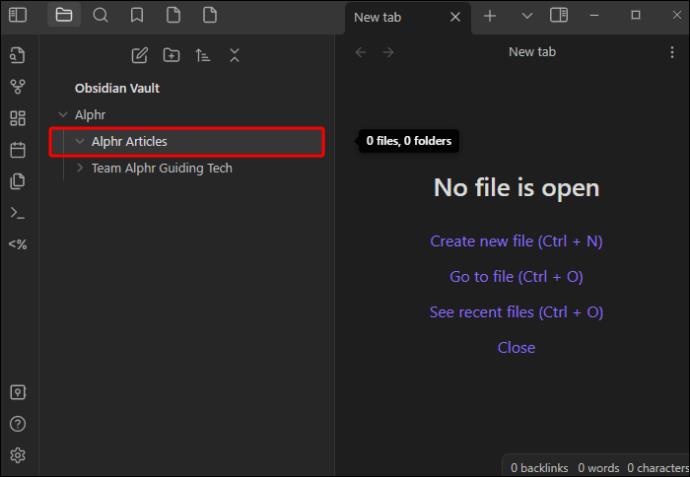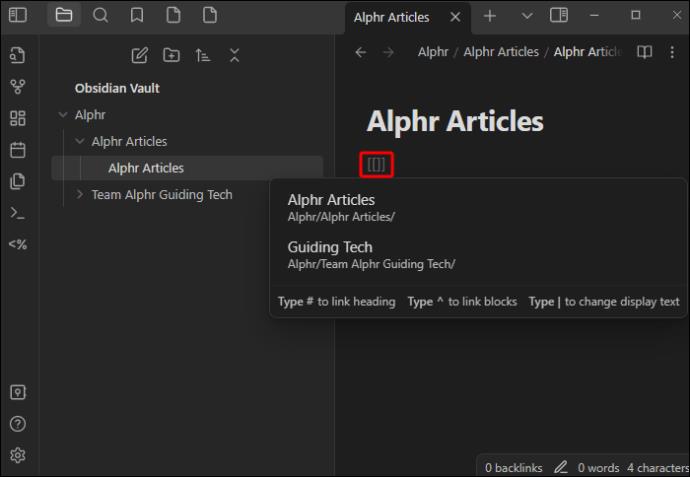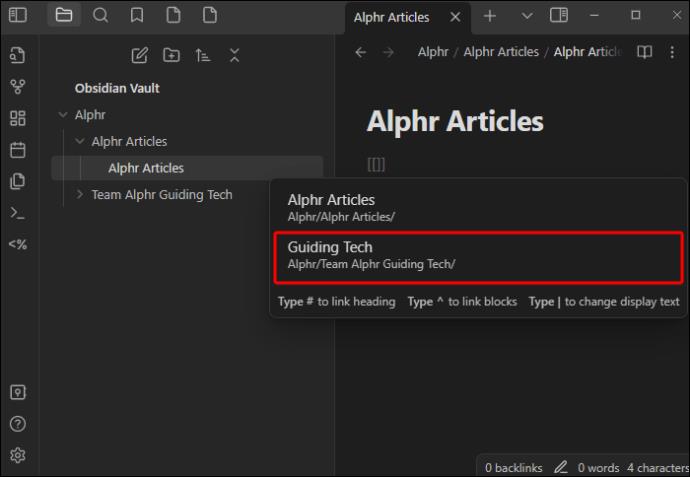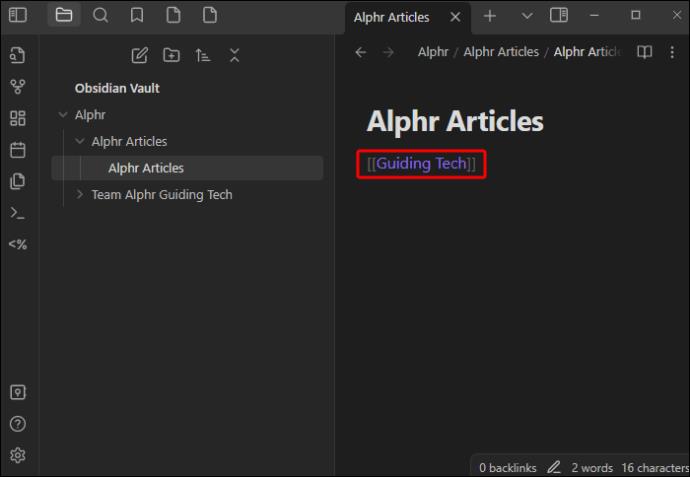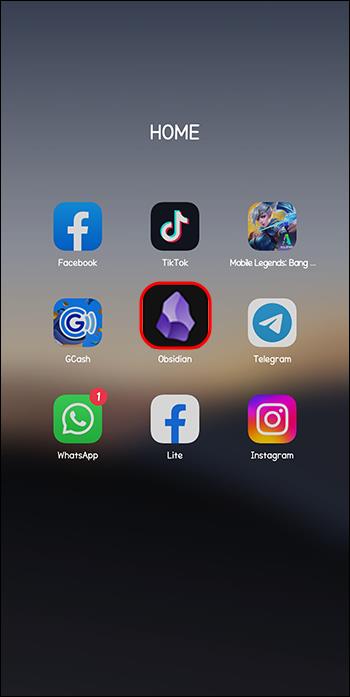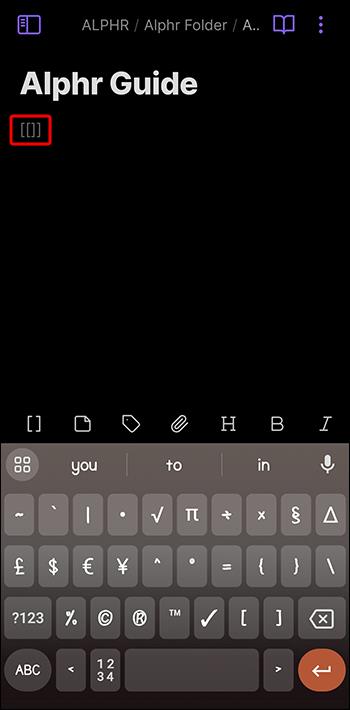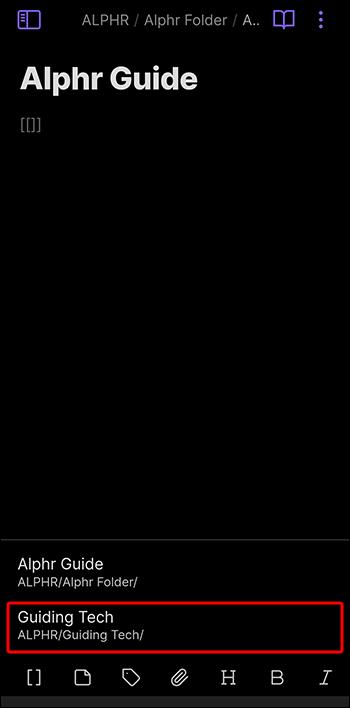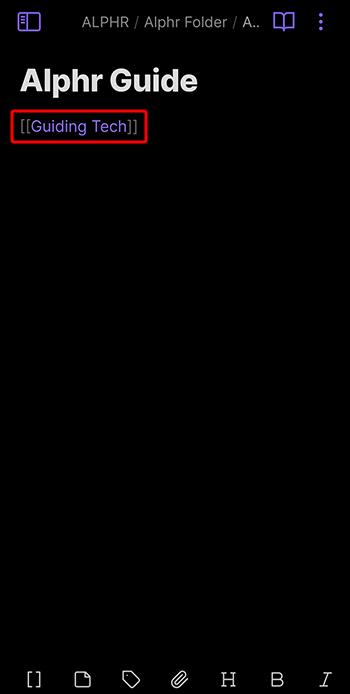Obsidian je priljubljena aplikacija za pisanje zapiskov, ki vam pomaga organizirati opravila in biti na tekočem z urnikom. Uporablja trezorje in mape za delovanje in shranjevanje vaših zapiskov lokalno v telefonu ali računalniku. Svoje zamisli lahko povežete in s povezavami bolje krmarite po sistemu.

Vendar so povezave v funkciji Obsidian nekoliko drugačne kot v drugih aplikacijah za zapisovanje, kot je Notion. Ta članek vam bo pomagal razumeti prednosti uporabe povezav v Obsidianu in kako obvladati njihovo uporabo, še preden prenesete aplikacijo.
Kako povezati mape v Obsidianu na vašem računalniku
Medtem ko se lahko koncept povezav v Obsidianu sprva zdi zmeden, je povezovanje map razmeroma preprosto. Imeti morate samo en trezor z vsaj dvema mapama v notranjosti.
Tukaj je opisano, kako povežete mape v Obsidianu v vašem računalniku:
- Zaženite Obsidian na vašem računalniku.
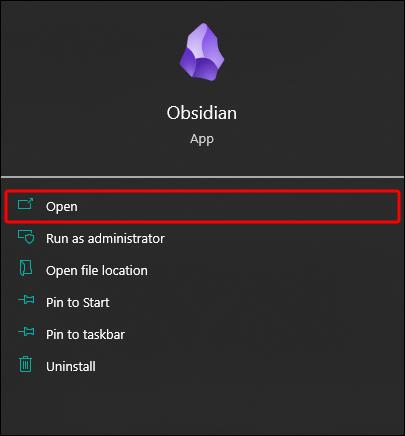
- Vnesite želeni trezor.
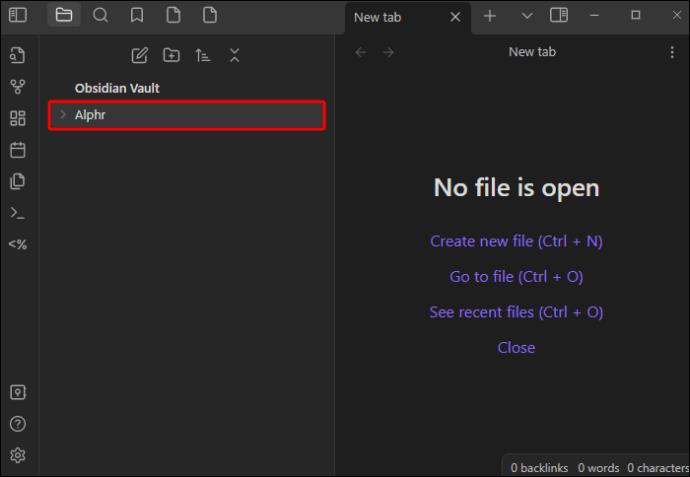
- Pojdite v eno od map, ki jih želite povezati.
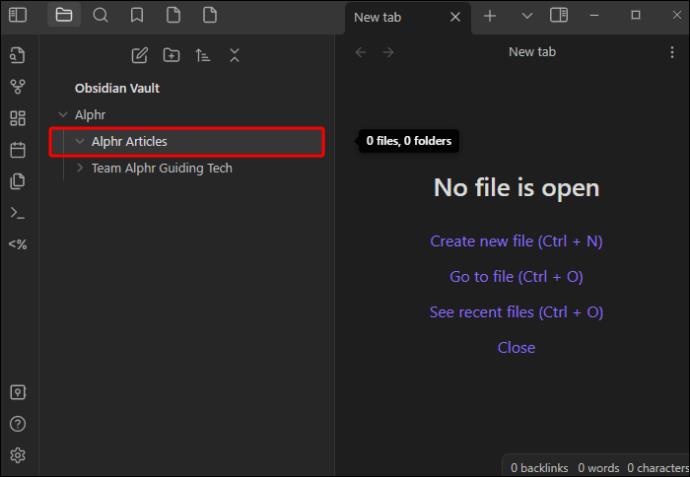
- Vnesite »[[«.
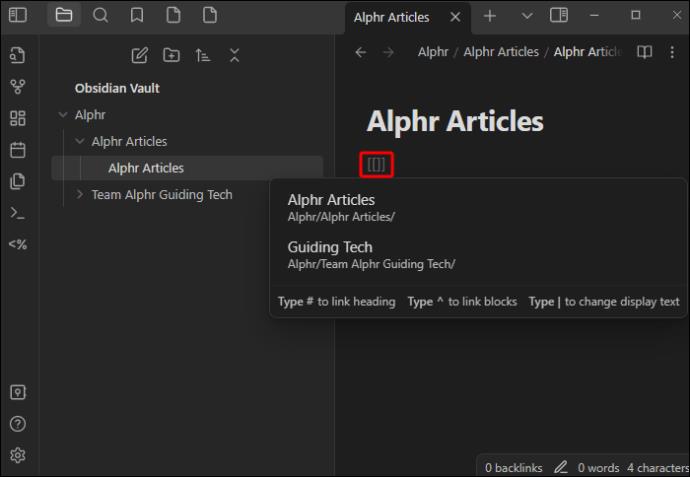
- Na spustnem seznamu se vam bodo prikazale vse obstoječe mape, zato izberite eno za povezavo.
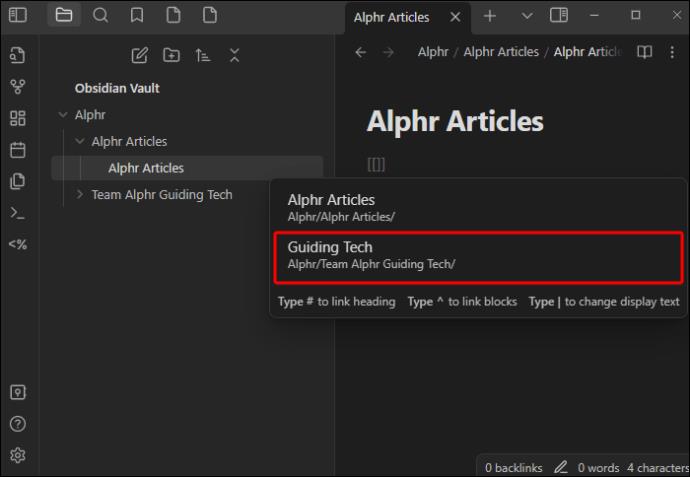
- Kliknite kjer koli drugje na zaslonu in oklepaji se bodo spremenili v povezavo, ki jo je mogoče klikniti.
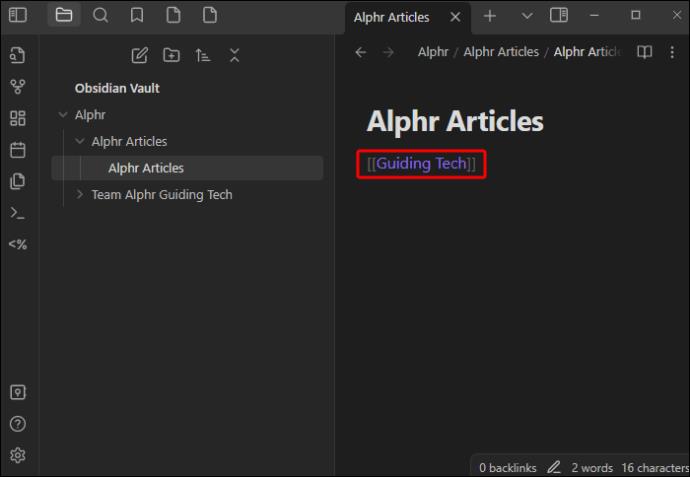
In tu je povezava, ki vas popelje v drugo mapo. Na desni strani zaslona boste videli »Povratne povezave za [ime povezave]« in se lahko pomaknete na vsa mesta, kjer je omenjena povezava. To vključuje mapo ali opombo, od koder ste pravkar prišli.
Povratne povezave so organizirane kot »Povezane omembe« in »Nepovezane omembe«. Nepovezane omembe prikazujejo ime povezave v vaših zapiskih brez povezave, tako da lahko, tudi če ne ustvarite povezave, odprete besedo, ki ima skupno ime s povezavo.
Kako povezati mape v Obsidianu na vašem mobilnem telefonu
Povezovanje map na vašem mobilnem telefonu je razmeroma podobno kot na vašem osebnem računalniku.
Tukaj je tisto, kar morate storiti, da dodate povezavo do druge mape v Obsidian na vašem mobilnem telefonu:
- Odprite aplikacijo Obsidian na svojem mobilnem telefonu.
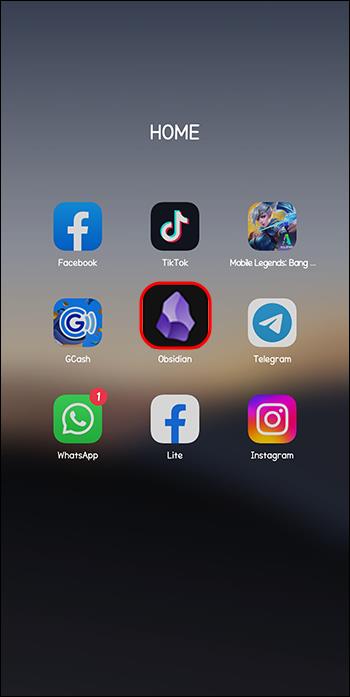
- Pojdite v trezor, kjer se nahajajo mape.

- Kliknite »[]« nad tipkovnico ali začnite tipkati »[[«.
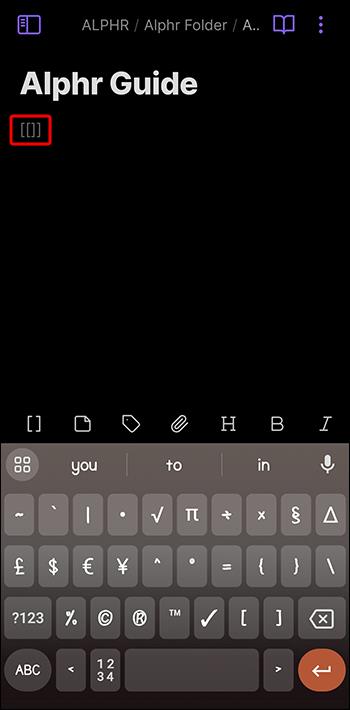
- Spodaj se prikaže seznam razpoložljivih map, zato izberite mapo, da dodate povezavo.
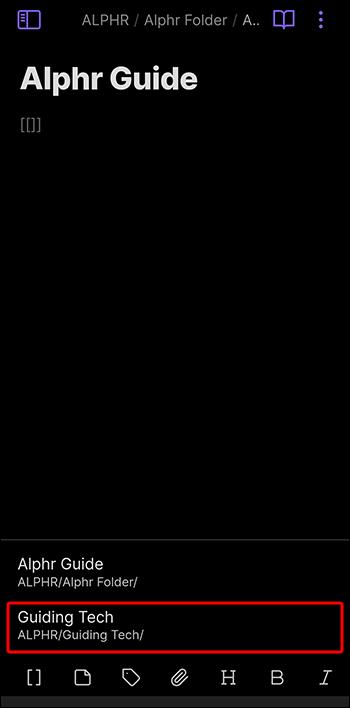
- Tapnite kjer koli drugje na zaslonu, da se ustvari povezava.
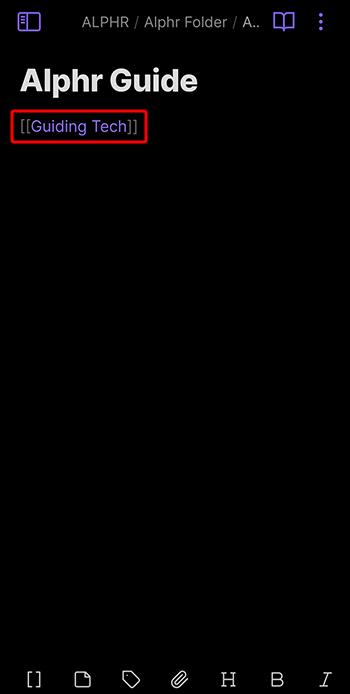
Zdaj lahko odprete povezavo, ki ste jo ustvarili. Tako kot če uporabljate aplikacijo v računalniku, si lahko povratne povezave ogledate tako, da povlečete v levo po zaslonu. Samo tapnite »Povratne povezave« in videli boste povezane in nepovezane omembe.
Mape v primerjavi z oznakami v primerjavi s povezavami v Obsidianu
Kot že omenjeno, Obsidian za delovanje uporablja trezorje, mape, povezave in oznake. Vsi so potrebni, vendar je iskanje pravega ravnovesja med uporabo vsakega od njih lahko težavno.
Mape v Obsidianu
Mape so že dolgo glavni način organiziranja informacij v več napravah. Večina aplikacij za pisanje zapiskov uporablja mape kot najboljše orodje za shranjevanje vaših podatkov. Tudi aplikacije in programi, ki se ne ukvarjajo z zapiski, na primer orodja za oblikovanje, uporabljajo mape, da so informacije uporabnikov varne in organizirane.
Obsidian ni izjema. Poleg trezorjev uporablja tudi mape za ločevanje datotek, namenjenih različnim vidikom uporabnikovega življenja. Večina uporabnikov Obsidiana ustvari en sam trezor in se v celoti zanaša na mape. Odlični so za skrivanje zapiskov in njihovo shranjevanje na določenem mestu. V Obsidianu lahko tudi sinhronizirate mape, kar je uporabno, če mapo delite z nekom drugim.
Toda ko v Obsidianu ustvarjate vedno več zapiskov, boste morda ugotovili, da lahko uporaba map postane bolj težava kot rešitev. Kaj morate na primer storiti, ko ustvarite beležko, ki jo lahko shranite v več map? Odgovor je – uporabljate povezave in oznake Obsidian.
Povezave v Obsidianu
Koncept povezav je precej podoben temu, kako delujejo drugje. Povezujejo ideje in olajšajo organizacijo. Edina razlika je v tem, da so povezave Obsidian dvosmerne in ne vodijo samo do vašega končnega cilja. Lahko se vrnete v prejšnjo mapo ali datoteko s povratno povezavo in vidite besede, ki imajo isto ime kot povezava, tudi če niso ustvarjene kot povezava.
Povezave v Obsidianu ustvarijo splet, ki ga lahko hitro vidite v grafičnem pogledu. Pogled grafikona prikazuje, kako so zapiski povezani s črtami, ki predstavljajo notranje povezave. Filtrirate lahko, kaj želite prikazati v grafu, si ogledate, kako so bili oblikovani kronološko z animacijo s časovnim zamikom, in še veliko več.
Oznake v Obsidianu
Zahvaljujoč drugim aplikacijam je večina ljudi seznanjena z delovanjem oznak, še preden se poglobijo v svet Obsidiana. Namesto da bi se osredotočili na beležko z oznakami, se osredotočite na oznako in njeno idejo.
En zapisek ima lahko več oznak ali pa nima oznak. Tako kot povezave je tudi oznake mogoče ugnezditi, da ustvarite hierarhično strukturo in podkategorije. Na primer, lahko imate oznako »#Opravila« in podkategorije, ki pravijo »#Opravila/Danes« in »#Opravla/Ta teden«.
Oznake so uporabne za združevanje zapiskov v različne mape. Prav tako so odlični za označevanje zapiskov. Na primer, če imate zapisek, ki ga je treba ustvariti, lahko dodate oznako »#to/create«. Kljub temu bo razmišljanje o tem, kako označiti svoje zapiske, morda zamudno. Ena pomanjkljivost, ki jo je treba omeniti – ko se oznake kopičijo, lahko postane iskanje določene oznake težavno, kar izbriše namen oznak.
pogosta vprašanja
Ali je v Obsidianu bolje uporabiti trezorje ali mape?
Trezorji in mape v Obsidianu delujejo na podoben način. Toda večini uporabnikov je lažje delati v enem ali dveh trezorjih in znotraj njih ustvariti več map. Pazite le, da ne pretiravate z ustvarjanjem preveč map in podmap, saj lahko to zlahka uniči organizacijo vaših zapiskov.
Ali naj v Obsidianu uporabljam oznake ali povezave?
Tako oznake kot povezave so v Obsidianu priročne. Katerega boste uporabili, je odvisno od vaših želja, vendar nekateri scenariji zahtevajo enega namesto drugega. Pazite le, da oboje uporabljate zmerno.
Koliko povezav lahko uporabim v zapisku v Obsidianu?
Znotraj beležke v Obsidianu lahko ustvarite poljubno število povezav. Vendar pa se zlahka izgubite, če se zanašate samo na povezave v Obsidianu. Torej strateško uporabljajte svoje povezave.
Organizirajte svoje mape s povezavami Obsidian
Povezave so močno orodje v Obsidianu. Z njimi ne boste le vedeli, kam vas vodi povezava, ampak boste imeli tudi dostop do vseh mest, kjer je povezava omenjena, vključno z izvirnim zapiskom. Združite povezave z oznakami in mapami na uravnotežen način, da organizirate svoje zapiske, tako da lahko vedno intuitivno najdete, kar potrebujete.
Ste že poskusili povezati mape v Obsidianu? Se vam zdi uporaba Obsidiana lažja v telefonu ali računalniku? Povejte nam v spodnjih komentarjih.